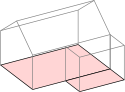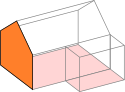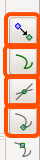|
サイズ: 1706
コメント:
|
サイズ: 2976
コメント:
|
| 削除された箇所はこのように表示されます。 | 追加された箇所はこのように表示されます。 |
| 行 56: | 行 56: |
| 左の壁を描きます。 . {{attachment:mise27.png}} 左の壁の三角を除いた部分を、四角で描きます。 左下の角を底面図の角にスナップして配置します。 . {{attachment:mise30.png}} 右下の角をつまんで拡大縮小します。 . {{attachment:mise28.png}} 角→角とスナップされたところで離します。 . {{attachment:mise29.png}} 上下に拡大縮小し高さを調整します。 . {{attachment:mise31.png}} ==== 三角部分を作る ==== ペンツールで2箇所クリックし、直線を描きます。 . 一方の端は壁の角にスナップします。 . ノードツールを使って角度を調整しておきます。 . {{attachment:mise32.png}} コピーし、左右反転したものを作ります。 . 反対の角にスナップします。 . {{attachment:mise33.png}} パスにスナップするよう、コントロールを修正します。 . {{attachment:mise35.png}} 反対の角をつかんで拡大縮小します。 . 角度を変えないために<<Color(red,ctrlキーを押したままで)>>ドラッグします。 . {{attachment:mise34.png}} 線上にスナップされたところで離します。 . {{attachment:mise36.png}} |
お店のペーパークラフト(2)
次の作業の演習です。
- 正確な拡大縮小
- 正確な配置
このページでは展開図を作り方を説明しています。
店の形を決める
どんな形の店を作るのか決めてから始めます。 同じような形でも、比率や屋根の角度が変わるだけでずいぶん雰囲気が変わります。
普通の単純な家の形です。
これに四角いでっぱりをつけると、こんな家ができます。 でっぱりの位置や大きさで雰囲気が変わります。
屋根の角度を変えると、こんな感じにもできます。
へこませることもできます。
以下の説明はこの形のもので行っています。
底面図を描く
底面図を描きます。
四角を2つ描きます。
スナップ機能をONにします。
- スナップコントロールの一番上をON
- ノードをスナップをON
- シャープノードにスナップをON

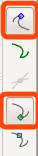
一方の四角を移動し、角→角とスナップされたところで離します。
グループ化と反転
2つをグループ化し、 上下反転しておきます。
建物を下から見た形になります。
左の壁を描く
左の壁を描きます。
左の壁の三角を除いた部分を、四角で描きます。
左下の角を底面図の角にスナップして配置します。
右下の角をつまんで拡大縮小します。
角→角とスナップされたところで離します。
上下に拡大縮小し高さを調整します。
三角部分を作る
ペンツールで2箇所クリックし、直線を描きます。
コピーし、左右反転したものを作ります。
パスにスナップするよう、コントロールを修正します。
反対の角をつかんで拡大縮小します。
線上にスナップされたところで離します。